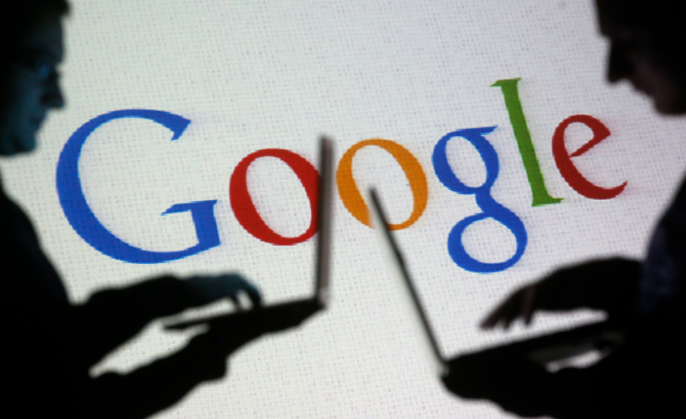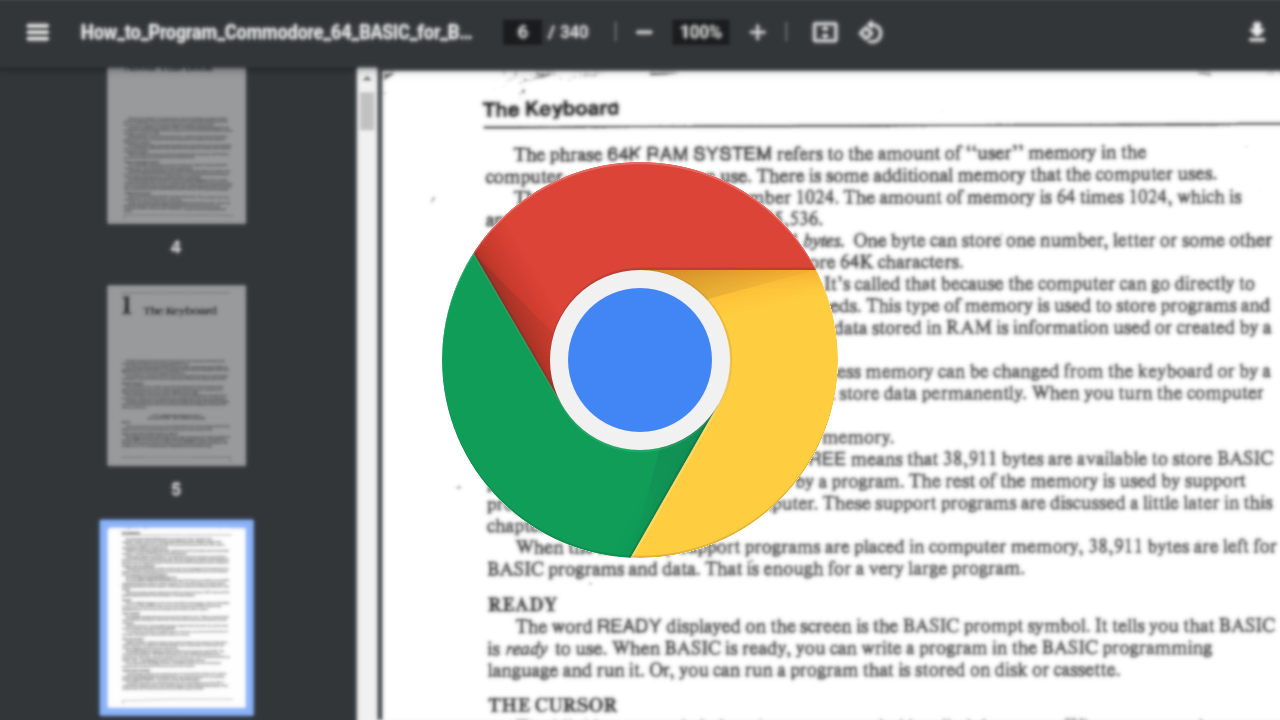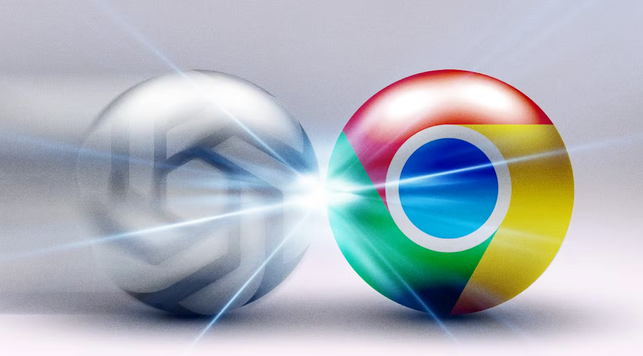一、确定所需版本
1. 查看当前版本:打开Chrome浏览器,点击右上角的三个点图标,选择“设置”,在“关于Chrome”部分可以看到当前浏览器的版本号。记录下这个版本号,以便后续对比。
2. 明确目标版本:根据自己的需求,确定要下载的Chrome指定版本。可以通过搜索引擎查询该版本的相关信息,确保其符合你的使用要求。例如,某些旧版本可能与特定的插件或系统更兼容,或者你希望回退到之前稳定使用的版本。
二、寻找下载渠道
1. 官方网站历史版本页面:虽然Chrome官网通常只提供最新版本的下载,但有时可以找到历史版本的下载链接。访问[https://www.google.com/intl/zh-CN/chrome/](https://www.google.com/intl/zh-CN/chrome/),在页面底部或相关帮助文档中查找是否有指向旧版本下载的入口。不过,这种方式可能并不总是有效,因为官网会定期清理旧版本链接。
2. 第三方软件下载站:一些知名的第三方软件下载站可能会提供Chrome的旧版本下载。例如,太平洋下载中心、华军软件园等。在这些网站搜索“Chrome [具体版本号]”,找到对应的下载链接。但要注意选择可信赖的下载站,避免下载到带有恶意软件或篡改过的文件。
3. 网盘资源:部分用户会将Chrome的指定版本上传到网盘,并在网络上分享链接。可以通过搜索引擎查找相关的网盘资源,但同样需要注意文件的安全性和完整性。在下载前,最好查看其他用户的评价或反馈,确保资源的可靠性。
三、下载与安装
1. 下载安装包:根据找到的下载渠道,点击下载按钮获取Chrome指定版本的安装包。下载过程中要注意网络连接的稳定性,避免中断导致文件损坏。
2. 检查文件完整性:下载完成后,可以使用文件校验工具(如MD5校验)来检查安装包的完整性。将下载的文件哈希值与官方或可靠来源提供的哈希值进行对比,如果一致,说明文件完整无误;如果不一致,可能需要重新下载。
3. 安装浏览器:双击下载的安装包,按照提示进行安装。在安装过程中,可以选择自定义安装路径、是否创建桌面快捷方式等选项。一般来说,保持默认设置即可顺利完成安装。
4. 验证版本:安装完成后,打开Chrome浏览器,再次查看“关于Chrome”部分的版本号,确保与你下载的指定版本一致。如果版本号正确,说明下载和安装成功。
四、配置与优化
1. 导入数据:如果你之前使用了Chrome的其他版本,并且希望导入书签、历史记录、密码等数据,可以在新安装的浏览器中进行设置。点击右上角的三个点图标,选择“设置”,在“人员”部分点击“导入书签和设置”,选择从以前的Chrome版本导入数据。
2. 调整设置:根据个人喜好和需求,调整Chrome的设置。例如,设置默认搜索引擎、主页、标签页行为等。这些设置可以根据之前的使用习惯进行调整,以提高浏览器的使用体验。
3. 安装必要的插件:如果你需要使用特定的插件来增强浏览器的功能,可以进入Chrome的扩展程序页面(通过点击右上角的三个点图标,选择“更多工具”,然后点击“扩展程序”),安装所需的插件。注意选择与当前Chrome版本兼容的插件,避免出现兼容性问题。
4. 优化性能:为了确保Chrome指定版本的性能良好,可以进行一些优化操作。例如,清理浏览器缓存、禁用不必要的扩展、调整内存使用策略等。这些操作可以帮助提高浏览器的运行速度和稳定性。
五、注意事项
1. 安全性风险:下载非官方渠道的Chrome版本可能存在安全风险,如包含恶意软件、病毒等。因此,一定要选择可信赖的下载源,并在安装前进行文件检查。
2. 兼容性问题:旧版本的Chrome可能与某些网站或插件不兼容,导致无法正常访问或使用。在下载指定版本前,要了解该版本的兼容性情况,并做好相应的准备。
3. 更新问题:Chrome浏览器通常会自动更新到最新版本,但如果你安装了指定版本,可能会收到更新提示。你可以选择忽略更新,继续使用当前版本,但要注意及时关注安全补丁和重要更新,以确保浏览器的安全性。